
Lenovo ThinkPad е много популярна поредица от компютри поради високото качество на производство, което тези устройства представят, както и други много интересни допълнения, които не се срещат в други модели, като джойстика. В тази статия обясняваме как можете да разрешите по много прост начин проблема, който пречи на мишката да работи, когато е свързана с вашия лаптоп Lenovo ThinkPad .
Проверете настройките на тъчпада с Windows 10
Всички съвременни лаптопи, включително разбира се Lenovo ThinkPad, се предлагат с инструмент за конфигуриране на тъчпад , който можем да използваме за конфигуриране по много прост начин, искаме да бъдат свързани както тъчпада, така и мишката, когато и двете устройства са свързани към компютъра. .
Това означава, че можем да конфигурираме своя Lenovo ThinkPad, така че тъчпадът да спре да работи автоматично, когато свържем USB мишка. Също така можем да го конфигурираме така, че компютърът да продължи да работи с тъчпада, а не с мишката, която сме свързали, нещо, което може да бъде много полезно, ако не искаме всеки път да свързваме и изключваме мишката.
Windows 10 прави управлението на тъчпада и мишката на лаптопа по-лесно от всякога. За да модифицираме поведението на тези периферни устройства, трябва само да влезем в менюто " Настройки" на Windows 10. Това меню е идеално достъпно с помощта на иконата с форма на зъбно колело, която ще намерите в менюто "Старт"
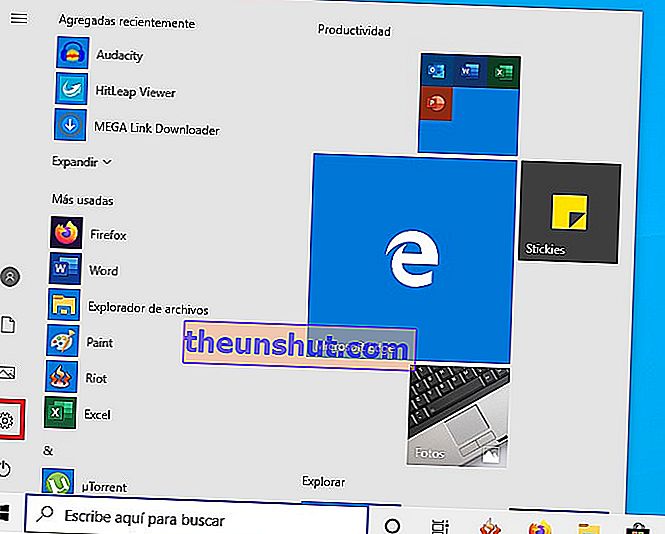
След като влезете в приложението за конфигуриране на Windows 10, трябва да отидете в раздела " Устройства " и след това да кликнете върху " Сензорен панел ". Ще намерите опция, която ви позволява да изберете дали искате тъчпадът на вашия Lenovo ThinkPad да остане активен или не, когато свържете USB мишка към лаптопа.
Ако опцията, която посочихме, не се появи, щракнете върху „ Допълнителни опции на мишката “ и я потърсете вътре.
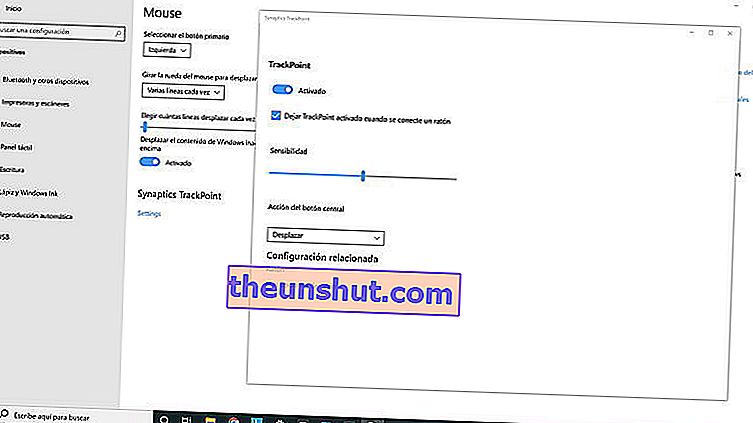
Използвайте софтуера на Lenovo за конфигуриране на мишката
Lenovo също предлага на потребителите на своя ThinkPad доста пълен софтуер, който ви позволява да управлявате настройките на мишката и тъчпада на компютъра.
//download.lenovo.com/lts/YouTube/HowTo-TouchpadSettings/3-Touchpad-Settings-0109_720p.mp4Използвайте джойстиците на Lenovo ThinkPad като мишка
Джойстикът е един от най-характерните елементи от серията Lenovo ThinkPad. Това е малко устройство, обикновено червено на цвят , което обикновено се поставя в центъра на компютърната клавиатура и се използва за управление на показалеца, сякаш е мишка.

Можете дори да използвате този малък джойстик, независимо дали тъчпадът и мишката, които сте свързали към вашия Lenovo ThinkPad, са спрели да работят по някаква причина. По този начин можете да продължите да използвате инструментите за конфигуриране на оборудването, за да се опитате да разрешите проблема.
Използвайте комбинациите от клавиши, за да активирате и деактивирате тъчпада на вашия Lenovo ThinkPad
Преносимите компютри Lenovo ThinkPad също ви позволяват да активирате и деактивирате тъчпада, вграден във вашия компютър, като използвате комбинация от клавиши. Обикновено се използват комбинациите Fn + F5, Fn + F6 и Fn + F8 . Ако тези комбинации не работят на вашия модел, можете да се консултирате с официалното ръководство на производителя за повече информация.
Това е нашата статия за най-добрите решения, за да накарате мишката да работи нормално на вашия Lenovo ThinkPad отново. Не забравяйте, че можете да го споделите с приятелите си в социалните мрежи, за да може да помогне на повече потребители, които се нуждаят от него.
